
Thomas Glenn
0
3074
760
L'un des avantages de l'utilisation d'un appareil Android est l'écosystème ouvert qu'il offre. Vous pouvez le personnaliser à l'infini et installer toutes les applications de votre choix. Vous pouvez même le faire refléter les notifications sur votre ordinateur Windows, Mac ou Linux. Cela peut s'avérer utile lorsque vous travaillez sur votre ordinateur portable et que vous recevez un message ou un appel sur votre appareil Android. Il est infiniment mieux de pouvoir voir la notification sur votre écran, plutôt que d'avoir à prendre votre téléphone Android et à le vérifier. Donc, si vous vous demandez comment configurer cela sur un système Linux, voici comment mettre en miroir les notifications Android sur un bureau Linux:
Remarque: Je fais cela sur une machine exécutant Ubuntu 16.10 «Yakkety Yak», mais ces applications devraient fonctionner sur la plupart des distributions Linux.
Miroir des notifications Android sur Linux avec Pushbullet
De loin, le moyen le plus simple et le meilleur de mettre en miroir les notifications d'un appareil Android sur un bureau Linux consiste à utiliser Pushbullet. Il est facile à configurer, et en plus de mettre en miroir vos notifications Android sur Linux, il vous permettra également d'envoyer des fichiers entre votre ordinateur Linux et votre appareil Android, ainsi que des liens, des messages texte, etc. Pour installer et exécuter Pushbullet sur Linux, vous devez suivre les étapes suivantes:
Installation de Pushbullet sous Linux
1. Tout d'abord, sur votre bureau Linux, ouvrez Terminal (Ctrl + Alt + T), ici, tapez "sudo add-apt-repository ppa: atareao / pushbullet«. Cela ajoutera le référentiel contenant le client Pushbullet pour Linux, à votre système
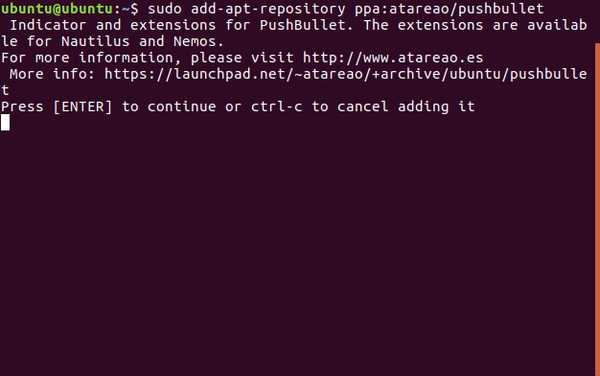
2. Ensuite, tapez "mise à jour sudo apt", Et attendez que le système mette à jour les référentiels et exécute d'autres tâches.
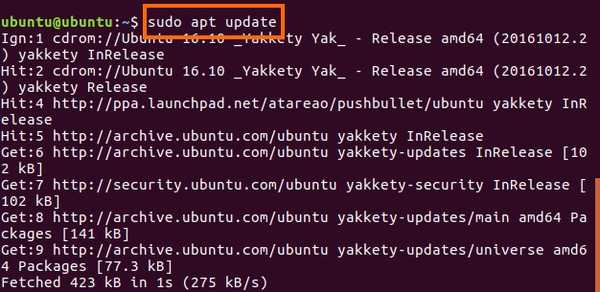
3. Une fois que c'est fait, et que vous voyez à nouveau l'invite du terminal, tapez simplement "sudo apt installer pushbullet-indicateur«. Il s'agit d'un client Linux pour Pushbullet, et la commande l'installera sur votre système.
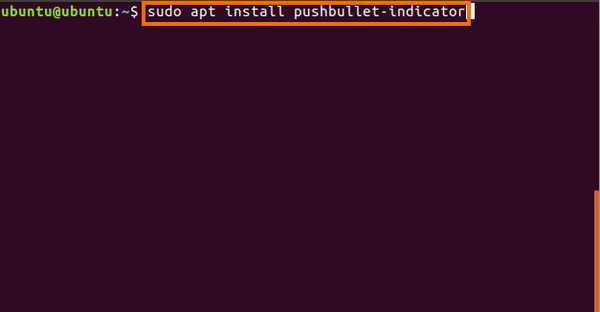
Tu peux maintenant lancer le client Pushbullet Indicator, et connectez-vous à votre compte Pushbullet. La configuration côté Linux est maintenant terminée.
Remarque: Pushbullet Indicator est développé par un tiers, à l'aide de l'API Pushbullet. Ce n'est pas une application officielle.
Configurer Pushbullet sur Android
La configuration de Pushbullet sur Android est vraiment simple. Vous pouvez simplement vous rendre sur le Play Store et télécharger l'application Pushbullet pour votre appareil Android. Une fois qu'il a été téléchargé, lancez simplement l'application et connectez-vous avec le même compte que vous avez utilisé pour vous connecter sur votre bureau Linux.
L'application Pushbullet vous demandera quelques autorisations. Il les utilise pour accéder à vos notifications et les pousser vers le bureau Linux. Une fois terminé, vous devriez recevoir des notifications Android sur votre système Linux.
Télécharger Pushbullet pour Android (gratuit, Pro 4,99 $ / mois)
Plus d'applications pour mettre en miroir les notifications Android sur un bureau Linux
Si vous ne souhaitez pas utiliser Pushbullet pour mettre en miroir les notifications de votre appareil Android vers Linux, il existe également d'autres applications. Certaines applications que vous pouvez utiliser pour pousser les notifications de votre appareil Android vers un bureau Linux sont mentionnées ci-dessous:
1. AirDroid
AirDroid est probablement l'application la plus simple à configurer, car vous n'avez même pas besoin d'une application de bureau pour qu'elle fonctionne, vous pouvez simplement vous connecter à l'interface Web AirDroid et scanner le code QR avec l'application AirDroid Android..
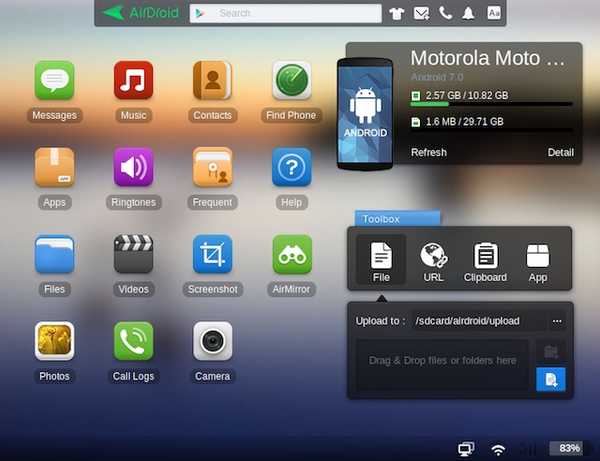
AirDroid vous permettra de faire bien plus que simplement envoyer des notifications. Vous pouvez l'utiliser pour vérifiez votre journal d'appels et vos messages. Vous pouvez prendre des captures d'écran de votre appareil Android directement depuis votre bureau Linux, et vous pouvez même installer des fichiers APK sur votre appareil. Le seul problème avec l'utilisation d'AirDroid sous Linux, c'est que si vous utilisez Firefox, l'interface Web ne transmettra pas les notifications sur votre bureau et ne les affichera que dans l'onglet dans lequel elle s'exécute..
Téléchargez AirDroid pour Android (gratuit, Premium 1,99 $ / mois)
2. LinConnect
LinConnect est une application Android que vous pouvez utiliser pour mettre en miroir les notifications de votre appareil Android sur votre bureau Linux. Pour ce faire, cependant, vous devrez installer le Application serveur LinConnect sur votre machine Linux. Les instructions pour installer l'application serveur sont présentes dans le fichier readme GitHub de l'application.
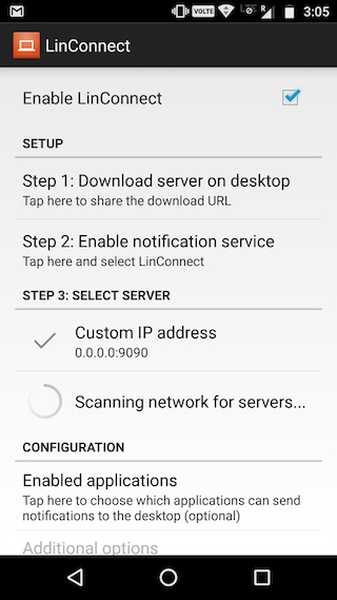
Une fois que vous avez installé l'application sur votre appareil Android et l'application serveur sur votre bureau Linux, vous pouvez connecter votre appareil Android à votre système. Cela vous permettra d'accéder aux notifications de votre appareil Android sur votre bureau Linux.
Téléchargez LinConnect pour Android et Linux (gratuit)
3. AN2Linux
AN2Linux est une autre application que vous pouvez utiliser pour mettre en miroir les notifications de votre appareil Android sur votre bureau Linux. L'application fonctionne comme LinConnect, et vous devrez installer une application serveur pour l'application, sur votre bureau Linux. Une fois que vous avez connecté votre appareil Android à votre bureau, vous commencerez également à recevoir des notifications sur votre bureau Linux.
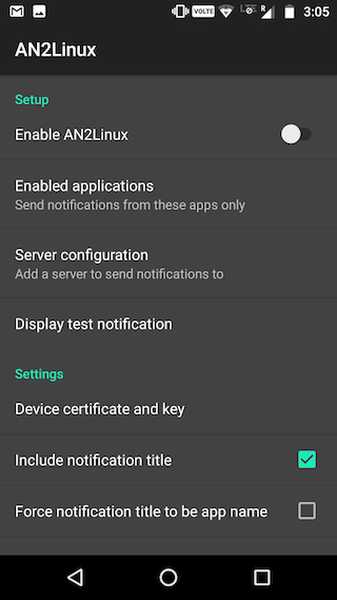
Téléchargez AN2Linux pour Android et Linux (gratuit)
4. Notifications de bureau
Desktop Notifications est une application Android qui adopte une approche différente de la mise en miroir des notifications de votre téléphone Android sur un bureau Linux. Au lieu d'avoir à installer une application serveur sur votre bureau, vous avez juste besoin d'un Google Chrome ou extension Firefox. L'application pourra alors envoyer des notifications depuis votre appareil Android vers votre bureau Linux.
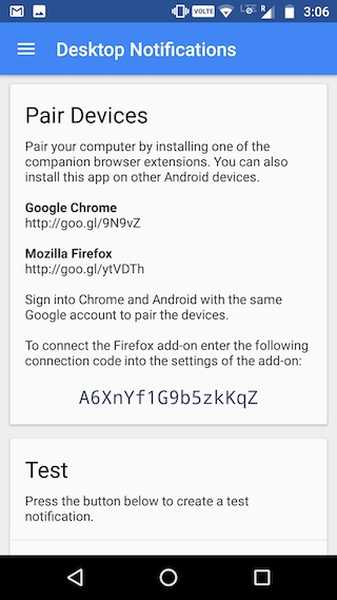
Téléchargez les notifications de bureau pour Android, Google Chrome et Firefox (gratuit)
VOIR AUSSI: Comment mettre en miroir votre écran Android sur PC
Utilisez ces applications pour mettre en miroir les notifications Android sur le bureau Linux
Voici quelques-unes des applications que vous pouvez utiliser pour mettre en miroir les notifications Android sur un bureau Linux. Je recommanderais d'essayer Pushbullet Indicator, car il est facile à configurer et fonctionne simplement. Cependant, d'autres alternatives, telles que AirDroid, LinConnect, etc. sont également bonnes et fonctionnent bien.
Vous pouvez utiliser l'une des applications mentionnées dans cet article pour mettre en miroir les notifications de votre appareil Android sur un bureau Linux. Cependant, si vous connaissez d'autres applications qui fonctionnent mieux et sont plus faciles à configurer que celles de cet article, faites-le nous savoir dans la section commentaires ci-dessous.















